Vários métodos para compactar áudio: desktop, celular e online
A compactação de áudio permite que os editores de som controlem a faixa dinâmica reduzindo o nível quando ele sobe acima de um limite específico. Este método reduz o intervalo entre as partes mais suaves e mais altas do sinal de áudio. Ele compacta o áudio em arquivos menores sem perder nenhum dado de áudio. você está planejando reduzir o tamanho do arquivo de áudio passando por compressão de áudio?
Este post apresentará vários compressores de áudio que você pode acessar para compactar seu áudio em arquivos menores. Ele fornecerá um compressor de áudio baseado na Web, móvel e de desktop para ajudá-lo, e você pode escolher entre eles. Sem mais delongas, continue lendo para aprender como compactar áudio.
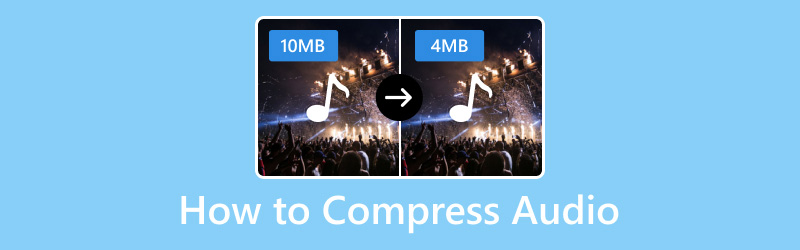
CONTEÚDO DA PÁGINA
- Parte 1. Melhor maneira de compactar áudio
- Parte 2. Como compactar áudio no Audacity
- Parte 3. Como compactar áudio no Premiere
- Parte 4. Como compactar áudio no Audition
- Parte 5. Como compactar arquivos de áudio no iPhone e Android
- Parte 6. Como compactar um arquivo de áudio online
- Parte 7. Perguntas frequentes sobre compactação de áudio
Parte 1. Melhor maneira de compactar áudio
Um aplicativo de compactação de áudio é considerado melhor se puder compactar arquivos de áudio sem gastar muito do seu tempo e sem complicações. Com isso, você pode contar com Vidmore Video Converter. Isso pode ajudá-lo, especialmente se você precisar de um histórico ou de uma ideia sobre compactação de áudio. Este programa possui uma seção onde estão localizadas várias ferramentas; um deles é o que você usará para compactar o áudio. Ele pode reduzir o tamanho do arquivo de áudio e obter o arquivo de áudio compactado em segundos.
- Reduz o tamanho do arquivo de áudio com alta qualidade.
- Altere a taxa de bits do arquivo de áudio como desejar.
- Equipado com conversor, temas prontos, criadores de colagens, etc.
- Suporta vários formatos de arquivo de áudio e vídeo.

Abaixo estão as etapas sobre como reduzir o tamanho do arquivo de áudio usando o Vidmore Video Converter:
Passo 1. Para ter acesso completo, baixe e instale o programa em seu computador. Depois disso, execute o aplicativo para começar.
Passo 2. Uma vez que o programa é aberto, vá para o Caixa de ferramentas guia, procure Compressor de áudio na lista e clique nele.

Etapa 3. Acerte o (+) para abrir a pasta do seu computador e adicionar o arquivo de áudio que deseja compactar usando o programa.
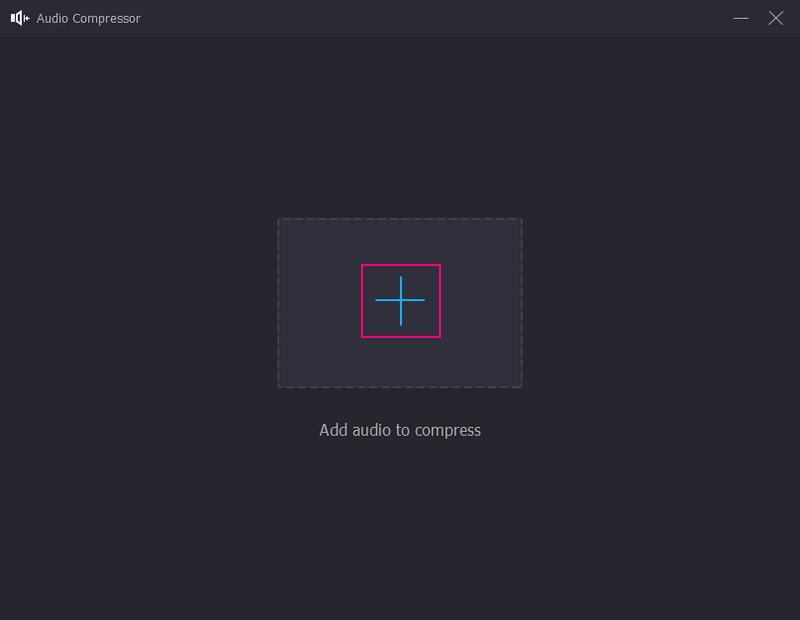
Passo 4. Você é direcionado para a seção principal de compactação, onde pode ver as várias configurações de compactação de áudio. Vá para o Tamanho opção e ajuste o tamanho do arquivo de áudio arrastando o controle deslizante.
Com isso, dirija-se ao Taxa de bits opção, clique no botão suspenso e escolha os KBPs de sua preferência na lista. Lembre-se, quanto maior o número da taxa de bits, melhor o resultado do som.
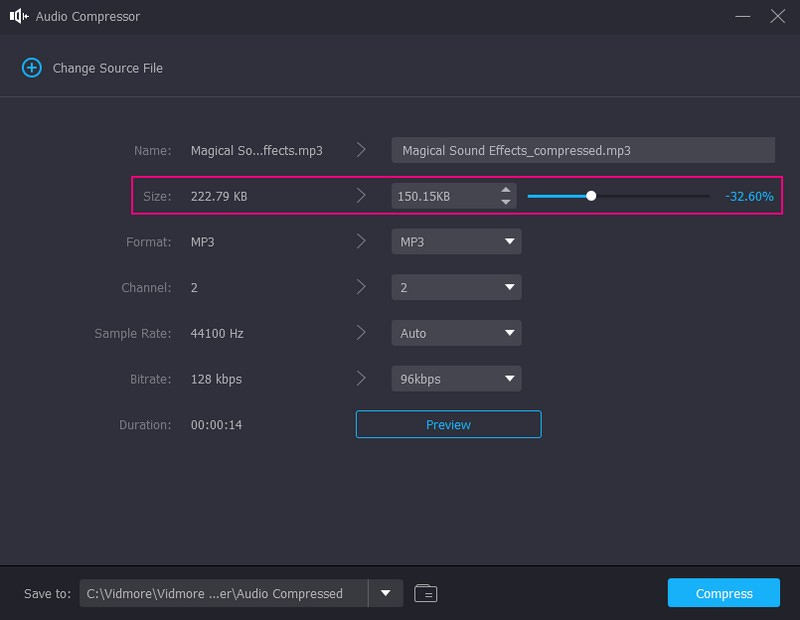
Etapa 5. Uma vez feito isso, clique no Comprimir botão e a compressão começará. Após o procedimento, aparecerá uma pasta onde está localizado o arquivo de áudio.
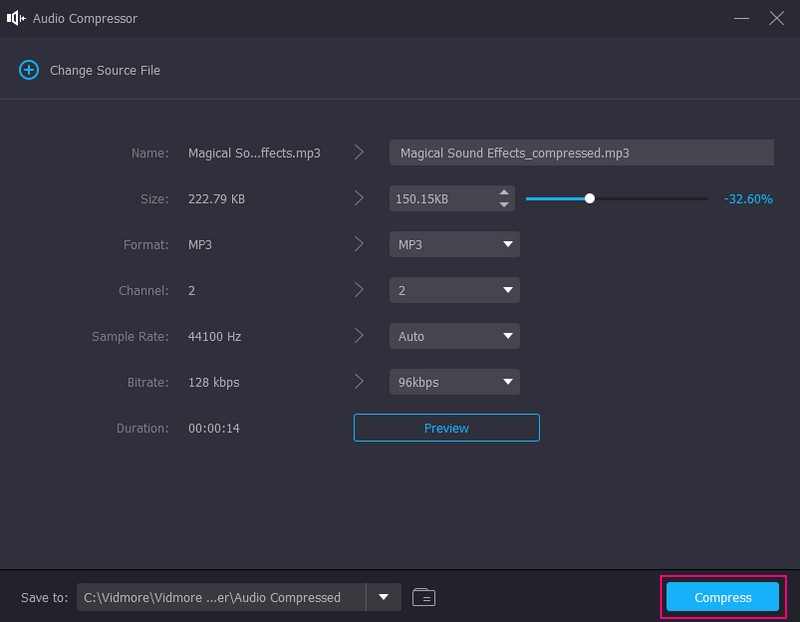
Parte 2. Como compactar áudio no Audacity
O Audacity é conhecido como um programa de gravação e edição de áudio gratuito e de código aberto amplamente utilizado em todo o mundo. Ele pode gravar através do microfone, importar uma gravação de áudio existente e remover o ruído de fundo. Este programa possui vários recursos para gravação e edição de áudio, mas compacta arquivos de áudio. Possui um compressor embutido que pode ajudá-lo a compactar localizado em uma seção que pode ajudá-lo a compactar o arquivo de áudio.
Abaixo estão os passos sobre como compactar áudio no Audacity:
Passo 1. Baixe e instale o programa em sua área de trabalho acessando o site oficial.
Passo 2. Abra o programa, vá para o Arquivo menu, pressione Abrire localize o arquivo de áudio que deseja compactar.
Etapa 3. Depois que o arquivo de áudio for adicionado, pressione CTRL + A no teclado para selecionar a faixa que você adicionar. Depois disso, quando a faixa estiver destacada, pressione Efeito, Seguido por Compressor.
Depois disso, você verá as configurações de compactação, onde poderá modificar o Limiar, Noisefloor, Razão, Tempo de ataquee Tempo de Liberação. Ajuste-os de acordo com sua preferência. Você também pode marcar as outras duas opções. Em seguida, toque no botão OK para salvar a faixa dinâmica que você criou.
Passo 4. Uma vez satisfeito, dirija-se ao Arquivo novamente, clique Exportar e selecione o formato, seja MP3, WAV, ou OGG. Depois disso, seu arquivo de áudio será salvo na pasta da área de trabalho.
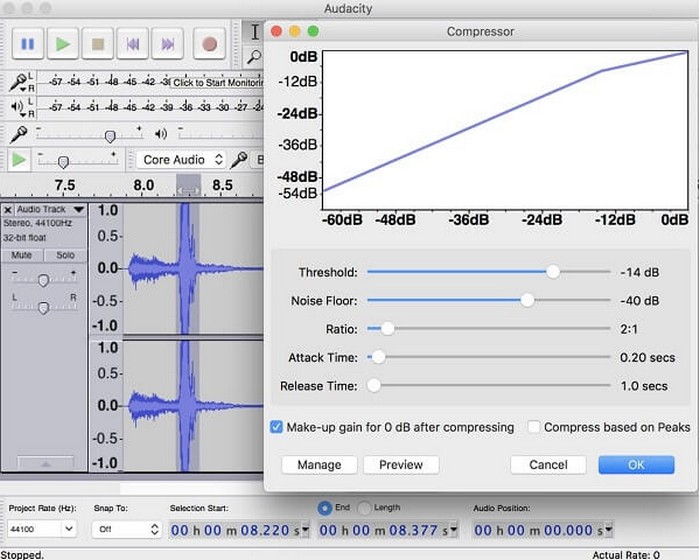
Prós:
É acessível gratuitamente.
É compatível com plug-ins.
Oferece efeitos gratuitos.
Contras:
O efeito de visualização é lento.
Ele possui apenas recursos limitados de várias faixas.
A visão espectral não é confusa.
Parte 3. Como compactar áudio no Premiere
Adobe Premiere Pro é um programa multifuncional pago com inúmeras ferramentas úteis para melhorar a qualidade de vídeo e áudio. Ele permite adicionar efeitos, distorcer, editar e modificar clipes e faixas nos quais você está trabalhando. Além disso, vem com parâmetros fáceis de ajustar para compactar o arquivo de áudio.
Abaixo estão as etapas para aprender a compactar o áudio no Premiere:
Passo 1. Baixe e instale o programa em seu computador. Depois disso, você deve ver o prompt do programa devido ao pop-up de carregamento que aparece.
Passo 2. Clique no Novo projeto botão na interface principal para começar. A seguir, pressione o botão Arquivo cardápio e Configurações de Importação para adicionar o arquivo de áudio que você deseja compactar.
Etapa 3. Depois que seu arquivo de áudio for adicionado à linha do tempo, você verá o volume alto do seu áudio com a medição de decibéis ao lado. Vá para o Efeitos, procurar Dinâmica sob Efeitos de áudio, e depois Amplitude e Compressão.
Em seguida, abra o Controle de efeito, então veja o efeito que você adicionou. Depois disso, aperte o botão Editar para iniciar o processo de compactação.
Passo 4. Colocou o Limite em quantos decibéis você deseja que seu áudio tenha. Em seguida, vá para Ratio e defina 2-4, quais são recomendados. A seguir, mantenha o Ataque e Liberar. A seguir, defina o Inventar para 7.
Etapa 5. Depois de compactar, você pode ouvir seu áudio clicando no botão Barra de espaço. Uma vez feito, volte para Arquivo, selecione Exportar e Exportar comoe salve sua saída de áudio.
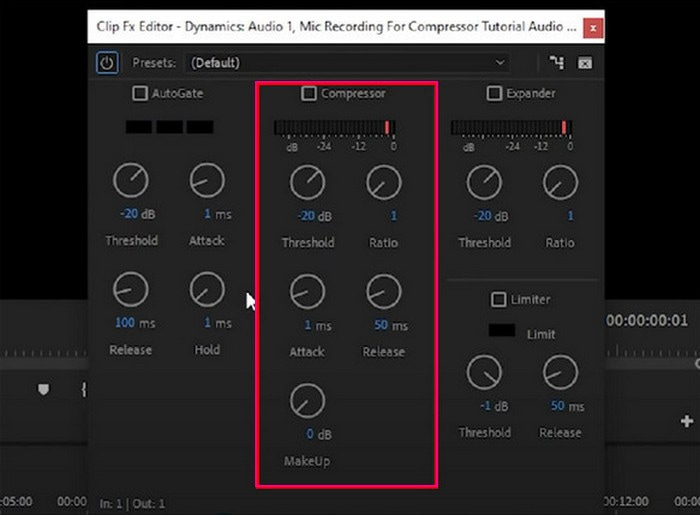
Prós:
É um editor de áudio e vídeo profissional.
Oferece muitas opções para edição de áudio e vídeo.
Ele suporta vários formatos de arquivo de áudio e vídeo.
Contras:
O programa não é gratuito para usar.
O programa é desafiador de gerenciar e navegar, especialmente para iniciantes.
O programa ocupa um espaço enorme em sua área de trabalho.
Alguns usuários percebem que, quando um projeto fica um pouco mais pesado, o computador trava ou o programa falha.
Parte 4. Como compactar áudio no Audition
Audition é um programa abrangente que permite aos usuários criar, editar, mixar e restaurar conteúdo de áudio. Ele usa várias faixas, exibição espectral e forma de onda. Além disso, fornece produção de áudio e compressão de áudio - de forma excelente. Usando esta ferramenta, você pode acessar vários controles para o compressor de áudio do programa. Você pode ajustar o limite, proporção, tempo de ataque, tempo de liberação e muito mais. Além disso, vem com diferentes tipos de compressores adequados para diferentes finalidades.
Abaixo estão as etapas sobre como compactar o áudio no Audition:
Passo 1. Em primeiro lugar, vá para a página oficial de download do programa e obtenha o instalador. Em seguida, siga os procedimentos de configuração para instalá-lo em sua área de trabalho. Depois disso, inicie o programa após a instalação.
Passo 2. Vá para o Arquivo na barra de menu superior, selecione Abrire localize o arquivo de áudio que deseja compactar. Depois disso, você verá ondas sonoras verdes na interface, indicando que seu arquivo de áudio foi adicionado.
Etapa 3. Retorne para Arquivo menu e selecione o Salvar como opção para abrir uma caixa de diálogo. A partir daí, você verá as configurações de compactação.
Passo 4. Agora, clique no mudança botão vinculado ao Configurações de formato. Aqui, você pode ajustar a taxa de bits clicando na lista do menu suspenso e selecionando uma opção de taxa de bits.
Etapa 5. Quando terminar, toque no Está bem botão para salvar as alterações.
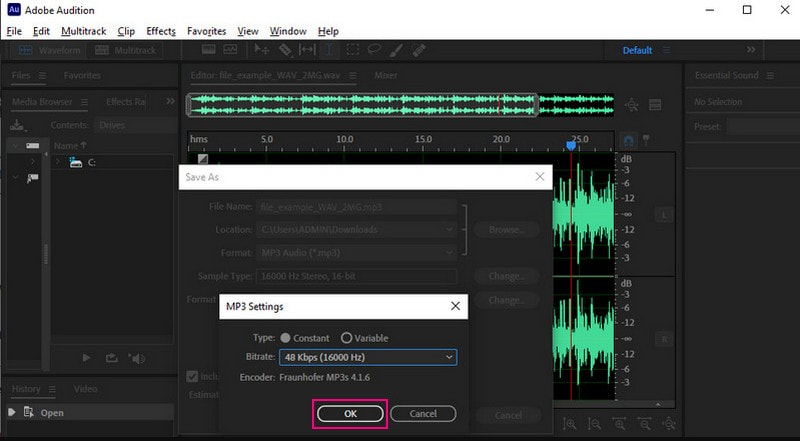
Prós:
Possui uma interface de aparência profissional e funcionalidades fáceis de entender.
Ele pode lidar com várias faixas em um projeto.
Ele fornece várias maneiras de editar seções de áudio dentro de um comprimento de onda.
Contras:
Exige alta memória e potência da CPU.
Requer habilidade para utilizar o programa, tornando-o difícil para usuários iniciantes.
Parte 5. Como compactar arquivos de áudio no iPhone e Android
Se você quer um aplicativo que possa compactar um arquivo de áudio no iPhone e Android, pode contar com o Lexis Audio Editor. Este aplicativo é usado principalmente para gravar áudio e editar arquivos de áudio existentes. Ele fornece recursos como reversão, mudança de tom, andamento e velocidade, permitindo redução de ruído e muito mais. Além disso, possui um recurso útil que pode compactar arquivos de áudio sem problemas.
Abaixo estão as etapas sobre como compactar arquivos de áudio no iPhone e Android usando o Lexis Audio Editor:
Passo 1. Baixe e instale o aplicativo usando seu dispositivo móvel. Depois disso, execute o aplicativo para começar.
Passo 2. Abra o arquivo de áudio que deseja compactar ou gravar usando o gravador integrado do aplicativo.
Etapa 3. Clique no barras trilaterais no canto superior direito da tela, escolha Efeitos, Seguido por Compressor. Uma caixa de diálogo aparecerá onde você pode configurar os parâmetros de compressão. Aqui, você pode ajustar o Limite, Avaliar, Atacar e Liberare Ganho de maquiagem.
Passo 4. Uma vez feito isso, clique no Aplique botão para salvar as alterações.
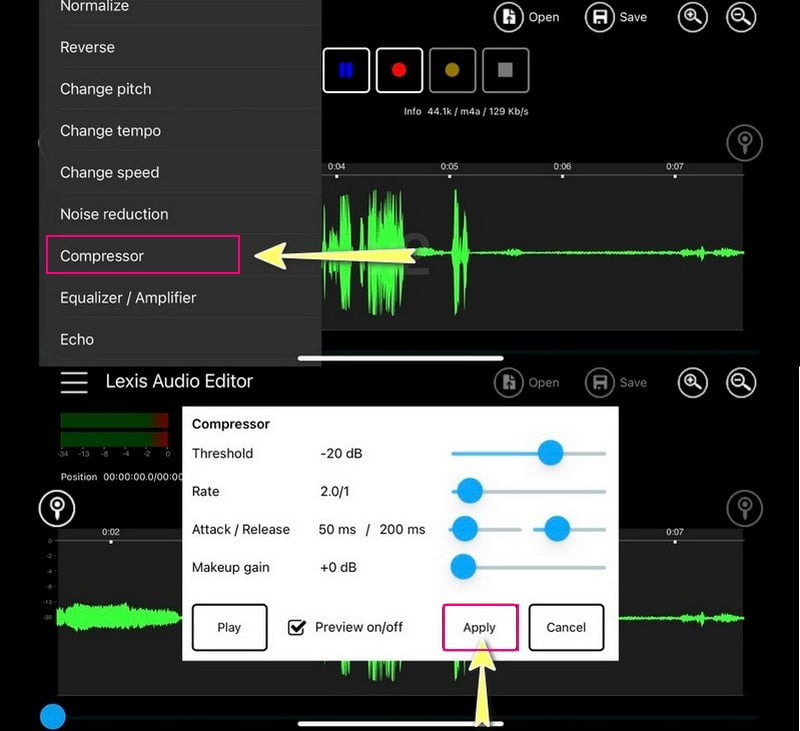
Prós:
Os usuários podem criar novas gravações de áudio e editar arquivos de áudio existentes.
Ele permite que os usuários salvem os arquivos de áudio no formato de áudio desejado.
A versão gratuita possui todos os recursos das versões pagas.
Contras:
O formato MP3 está disponível apenas na versão paga.
Parte 6. Como compactar um arquivo de áudio online
Free Convert - MP3 Compressor é um compressor baseado na web que é gratuito para usar e funciona em qualquer navegador da web. Ele permite adicionar arquivos de áudio e selecionar um tamanho de arquivo de áudio de destino e nível de qualidade para a saída. Além disso, ele pode conter grandes tamanhos de arquivos de áudio, que podem ser drasticamente reduzidos após o processo de compactação.
Abaixo estão as etapas de como compactar um arquivo de áudio online usando o Free Convert - MP3 Compressor:
Passo 1. Visite o site oficial do Free Convert - MP3 Compressor.
Passo 2. Acerte o + Escolha o botão Arquivos para abrir a pasta da área de trabalho e escolher o arquivo de áudio que deseja compactar.
Etapa 3. Clique no Engrenagem ícone para abrir a compactação avançada que você pode fazer usando o compressor. Aqui, altere o método de compactação para o Qualidade de áudio alvo opção. Em seguida, pressione o menu suspenso e selecione a qualidade de sua preferência. Feito isso, clique Aplicar configurações para salvar as alterações.
Passo 4. aperte o Comprimir botão para iniciar o processo de compressão.
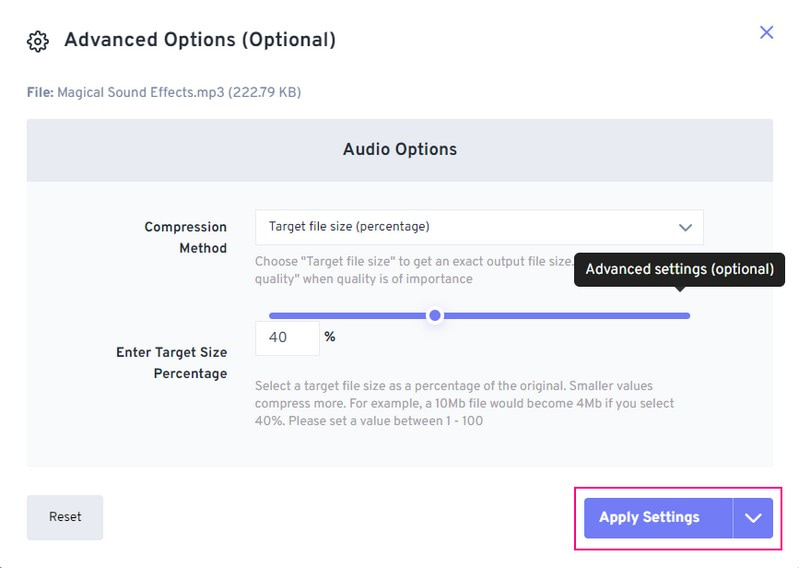
Prós:
Tem um processo direto para compactar os arquivos de áudio.
O tamanho máximo do arquivo de áudio que ele pode conter é de 1 gigabyte.
Contras:
É necessária uma conexão de internet rápida.
Parte 7. Perguntas frequentes sobre compactação de áudio
Como compactar um arquivo de áudio para e-mail?
Para compactar um arquivo de áudio para e-mail, clique com o botão direito do mouse no arquivo e selecione Enviar para. Em seguida, selecione a pasta compactada (zipada). Depois disso, nomeie sua nova pasta compactada.
O arquivo zip comprime o áudio?
Sim, um arquivo zip pode compactar áudio, que é um método rápido para compactar seu áudio. Se você planeja enviá-lo ou armazená-lo, a integridade de seus dados permanecerá intacta.
Qual o tamanho de um áudio que você pode enviar por e-mail?
A maioria dos provedores de e-mail tem uma restrição de tamanho para arquivos. Para o Gmail, são 25 megabytes; para iCloud Mail, é de 20 megabytes; para o Outlook, é de 34 megabytes.
Conclusão
Este post prova que você pode aprender rapidamente a comprimir áudio usando diferentes ferramentas de compressão de áudio. Embora essas ferramentas funcionem como compressores de áudio, elas ainda diferem em seu uso. Sugerimos usar o Vidmore Video Converter para compactar seu áudio; é o melhor compressor de áudio que você pode acessar. Além disso, possui vários recursos integrados para edição avançada de áudio e vídeo. Quer saber o que torna o programa o melhor? Em caso afirmativo, baixe o programa em sua área de trabalho agora mesmo.



